Posibile probleme cu modemul și cum să le rezolvi. Depanare.
ADSL (English Asymmetric Digital Subscriber Line - asymmetric digital subscriber line) este o tehnologie de modem în care lățimea de bandă disponibilă a canalului este distribuită asimetric între traficul de ieșire și cel de intrare. Există două grupuri de factori care afectează parametrii de calitate ADSL:
Impactul terminalelor și DSLAM-urilor asupra PBX
Tehnologia ADSL asigură independența tehnologică a parametrilor modemului ADSL și echipamentului furnizorului (DSLAM). Dispozitivele sunt diferite, astfel încât orice inconsecvență afectează calitatea accesului ADSL. Factorul de inconsecvență se poate manifesta prin faptul că modemul și DSLAM nu stabilesc cel mai eficient mod de operare. Încălcări în procesul de negociere a schemelor de codificare și eșecuri ale algoritmului de diagnosticare SNR pot duce la deteriorarea calității conexiunii ADSL.
Influența parametrilor liniei de abonat
Cel mai semnificativ factor operațional care afectează parametrii de calitate ADSL sunt parametrii perechii de cablu de abonat. Deoarece cablul de abonat și parametrii săi în cele mai multe cazuri nu sunt actualizați, dar sunt deja disponibili pentru furnizor în forma și starea în care a supraviețuit până în prezent, acesta conține cel mai slab element al lanțului tehnologic ADSL. Nu este un secret pentru nimeni că uzura liniilor de abonat este extrem de mare, mai ales în mediul rural.
Să luăm în considerare care dintre parametrii sunt cei mai critici pentru calitatea ADSL-ului.
Parametrii de bază ai cablurilor de abonat sunt parametrii utilizați pentru certificare sistem de cabluri operator:
Opțiuni specializate:
Probleme comune cu cablurile
Eterogenitatea cablului afectează negativ transmisia de date. Lipirea este un fenomen foarte comun în cablarea rusă. Semnalul transmis peste ramurile robinetului și apoi se reflectă în capătul nepotrivit al robinetului. Ca urmare, pe partea receptorului apar 2 semnale: directe și reflectate. reflectat in acest caz poate fi considerat zgomot, deci efectul său asupra calității transmisiei este foarte vizibil.
Influența reciprocă a cablurilor de abonat unul asupra celuilalt este caracterizată de diafonie. Impactul asupra calității transmisiei este foarte complex și are un factor aleatoriu. De exemplu, influența reciprocă a unei perechi asupra alteia poate exista, dar nu se manifestă în niciun fel. Dar dacă se conectează un alt utilizator ADSL, calitatea ambelor conexiuni poate fi afectată.
Principalele probleme care apar la utilizarea unui modem ADSL
Conexiunea se întrerupe
Aceasta este cea mai comună și foarte frecventă problemă. Natura întreruperilor poate fi diferită: întreruperi logice, în care modemul ADSL întrerupe conexiunea la server, în timp ce conexiunea fizică la PBX nu dispare. Și pauze fizice - la care conexiunea fizică cu PBX este întreruptă.
Cu pauze logice este necesar să verificați modemul, să actualizați software-ul (firmware-ul) modemului la ultima versiune, în unele cazuri, verificarea conexiunii cu un alt modem va ajuta la identificarea sursei problemei. Dacă toate aceste recomandări nu au ajutat la rezolvarea problemei, este posibil ca aceasta să fie de partea furnizorului.
În pauzele fizice comunicare, în primul rând, este necesar să se verifice schema de conectare, calitatea conexiunii și starea cablurilor telefonice.
Putem verifica independent parametrii de conectare ai modemului pe linie prin interfața web a modemului. Pentru a face acest lucru, trebuie să mergeți la adresa http://192.168.1.1 (în unele mărci ale modemului 192.168.0.1, 192.168.10.1) specificând administratorul de autentificare, admin parola (login/parola poate fi diferit dacă a fost schimbat în timpul configurării modemului).
De obicei, informațiile despre parametrii de conectare se găsesc în secțiunile de informații despre sistem. Conținutul de informații al parametrilor depinde de marca și modelul modemului și de versiunea software (firmware), de exemplu, în modemurile D-link din seria 25xx, arată astfel:

Principalii parametri la care trebuie să acordați atenție:
Parametri pentru diagnosticare
Raportul semnal-zgomot (SNR)- utilizat ca criteriu de evaluare a stării liniei și definește limita minimă la care nivelul semnalului este mai mare decât nivelul de zgomot:
6dB și mai jos - o linie proastă, există probleme de sincronizare;
7dB-10dB - sunt posibile defecțiuni;
11dB-20dB - o linie buna, fara probleme cu sincronizarea;
20dB-28dB este o linie foarte bună;
29 dB și mai sus este o linie grozavă.
Atenuarea semnalului (atenuare linie)- arată atenuarea semnalului în linie în momentul sincronizării modemului cu comutatorul DSL. Această setare depinde de lungimea cablului dintre modem și comutatorul DSL:
până la 20 dB - linie excelentă
de la 20 dB la 40 dB - linie de lucru
de la 40 dB la 50 dB - sunt posibile defecțiuni
50 dB până la 60 dB - pierderea intermitentă a sincronizării
de la 60 dB și peste - funcționarea echipamentului este imposibilă
Tehnica de diagnosticare a unei probleme de deconectare
Verificăm schema de conectare a modemului ADSL la linia telefonică. Un anumit procent de probleme apar tocmai din cauza schemei asamblate incorect pentru conectarea modemului la linia telefonică.
Schema electrică corectă

Verificăm firele telefonice pentru conexiuni de proastă calitate (răsucire, „tăitei”, sertizare slabă a conectorilor).
Pentru a exclude posibilitatea influenței cablurilor de conectare, un splitter asupra calității conexiunii, este necesar să se verifice direct calitatea conexiunii, adică. conectați modemul ADSL direct la priza de telefon.
Încercăm să verificăm conexiunea folosind un alt modem ADSL. Acest lucru merită făcut mai ales dacă modemul ADSL este în funcțiune de mai mult de 3-4 ani.
Dacă acțiunile de mai sus nu corectează situația, atunci trebuie să contactați furnizorul dumneavoastră pentru o verificare detaliată a liniei telefonice.
Viteza mica
Tehnologia ADSL este depășită și nu cea mai rapidă în comparație cu FTTB (optic to the home), dar există zone în care, din lipsa schemelor alternative de conectare, acest tip de comunicare este singurul posibil. În sectorul privat, începe să fie introdusă o nouă tehnologie GPON care să înlocuiască conexiunile ADSL. Puteți citi mai multe despre el.
Problema vitezei reduse se poate manifesta în diverse situații. Condițional, problemele pot fi împărțite în mai multe tipuri:
fizic- schema de conectare incorectă, o problemă cu linia telefonică, distanța de la servere, distanța de la PBX la modem etc.,
software- probleme cu software pe computer, firewall-uri incorect configurate, antivirusuri, clienți peer-to-peer.
hardware- un transmitator wi-fi slab, probleme cu o placa de retea, o problema cu un router etc.
În fiecare caz, soluția problemei va fi diferită și, de asemenea, metodele de depanare vor diferi.
Când folosește un modem ADSL, un utilizator fără cunoștințe tehnice speciale poate vedea singur cu ce viteză se conectează modemul său ADSL. După cum am menționat mai devreme, tot ce trebuie să faceți este să accesați http://192.168.1.1. De exemplu, pe un modem D-link seria 25xx, putem vedea următoarele:
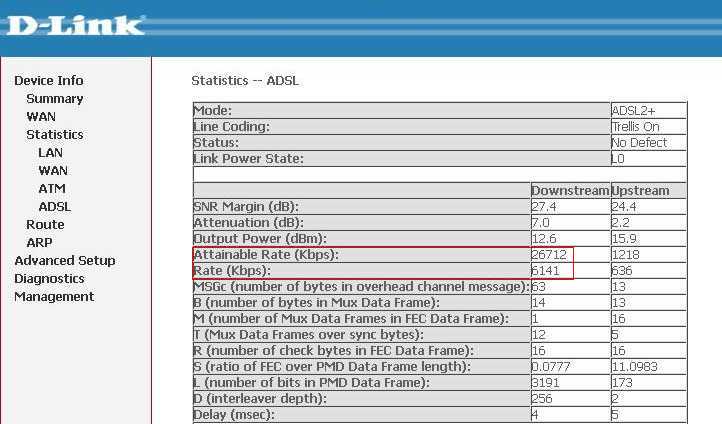
Atenție la valorile parametrilor Rată atinsă (viteza maximă posibilă pe linie). În exemplul nostru, acesta este 26712 Kbps (26 Mbps) și Rata în aval (viteza curentă a conexiunii) este 6141 Kbps (6 Mbps)
Aceste cifre ne spun că modemul este conectat la viteze de până la 6 Mbps din 25 Mbps posibil. Viteza egală cu 6 Mbps este valoarea vitezei setată pe portul DSLAM și poate fi modificată de o persoană de asistență tehnică.
Dacă modificați tariful de la 6 Mbps la o viteză mai mare, de exemplu 15 Mbps, atunci de fapt viteza va rămâne aceeași 6 Mbps până când se vor modifica setările portului pe echipamentul stației (DSLAM) la care sunteți conectat.
Important atunci când utilizați tehnologia ADSL este distanța până la PBX-ul la care sunteți conectat. Cu cât sunteți mai departe de PBX, cu atât viteza de conectare este mai mică.
De exemplu, cu o distanță până la PBX de 4-4,5 km, având în vedere starea cablajului, este puțin probabil să reușiți să obțineți un internet stabil la o viteză mai mare de 2-3 Mbps.
De obicei, utilizatorii folosesc speedtest.net, 2ip.ru sau prima resursă disponibilă în rezultatele motoarelor de căutare pentru a testa viteza. Iar dacă indicatoarele de viteză nu corespund tarifului declarat, aceștia încep să depună reclamații pentru viteza redusă.
În această situație, mulți utilizatori nu țin cont de mulți factori: de la locația serverului selectat utilizat pentru test până la activitatea de rețea pe computerul de pe care se efectuează testul.
Rezultatele testelor vor fi obiective dacă:
- dezactivați toate aplicațiile care pot folosi canalul de internet
- asigurați-vă că în timpul testării nu există nicio actualizare a sistemului de operare, antivirusuri, alte programe în care este selectat modul de actualizare automată
- încărcați clienți peer-to-peer (transmisie, utorrent, skype etc.)
- dezactivați temporar antivirusul (mai ales dacă este avast, kaspersky)
- verificați dacă serverele DNS specificate sunt corecte
- încercați să verificați conexiunea fără a utiliza un server proxy
Dacă indicatorii de viteză de pe test corespund planului tarifar selectat, dar paginile se încarcă extrem de lent, puteți încerca să reporniți echipamentul: modem, router, comutator, computer.
Viteză lentă în amonte
Deoarece tehnologia ADSL este asimetrică, încă o valoare a vitezei - viteza de ieșire (Rata Upstream) va fi mult mai mică decât viteza de intrare (Rata Downstream). Asimetria ADSL presupune transferul de cantități mari de informații către utilizator și cantități mici de informații de la utilizator. De obicei, contractul cu furnizorul prevede că viteza de ieșire nu poate depăși 800 Kbps. În condiții reale - 600-700 Kbps.
În funcție de setările portului de pe modemul DSLAM și ADSL, de starea liniei telefonice și de distanța de la PBX, viteza de ieșire poate ajunge până la 1,5-2 Mbps.

Deci dacă vedem Rata în amonte 636 Kbps (0,6 Mbps) și Rată menținută pentru 1218 Kbps în amonte (1,2 Mbps), adică probabilitatea de a crește viteza de ieșire.
Paginile nu se încarcă atunci când utilizați un modem ADSL
Dacă aveți probleme la deschiderea paginilor, indicația de pe modemul ADSL vă va ajuta să diagnosticați și să identificați problema cât mai repede posibil. De exemplu:
Unii producători de modemuri ADSL înlocuiesc etichetele de sub indicatoare cu simboluri grafice. Pentru a afla ce înseamnă indicația, trebuie să consultați manualul de utilizare al dispozitivului.
Eroare 619
1. Șir de inițializare a modemului greșit;2. Se stabilește o blocare pe număr, cel mai adesea cu sold negativ.
Modalități de a remedia eroarea
1. Reporniți computerul pentru a vă asigura că toate modificările recente ale configurației au intrat în vigoare.Sunăm operatorul nostru și verificăm corectitudinea șirului de inițializare a modemului.
Lista șirurilor de inițializare a modemului:
AT+CGDCONT=1,"IP","internet.mts.ru" - șir de inițializare pentru MTS
AT+CGDCONT=1,"IP","internet.beeline.ru" - șir de inițializare pentru Beeline
AT+CGDCONT=1,"IP","internet" - șir de inițializare pentru Megafon
AT+CGDCONT=1,"IP","internet.tele2.ru" - șir de inițializare pentru TELE2
2. Verificați activitatea numărului (pentru ca să nu existe blocaje asupra numărului și numărul să fie activ) și disponibilitatea serviciului GPRS (pentru ca MTS să afle lista serviciilor conectate pe număr, trebuie să trimiteți un SMS gratuit la 8111);
3. Actualizați GPRS dacă nu a fost făcut înainte (adică ștergeți și adăugați serviciul. În MTS, acest lucru se face folosind combinațiile: *111*17# - pentru a șterge, *111*18# - pentru a adăuga. După actualizare, reporniți dispozitivul.);
4.Verificați dacă SIM-ul este înregistrat sau nu în rețea (în programul MTS Connect din colțul din stânga jos. În alte programe, ne uităm prin analogie.);
5. Conectați modemul printr-un cablu prelungitor USB și plasați-l mai aproape de fereastră;
6. Mutați modemul într-un alt port USB (situat în spatele computerului).
Erori 628, 629, 630, 631, 632, 633
Motive posibile pentru eroare
2. Există un conflict cu programul care rulează pentru sincronizarea telefonului cu computerul.
Modalități de a remedia eroarea
1. Încercați să stabiliți o conexiune de mai multe ori;2. Reporniți computerul;
3. Când utilizați un program pentru a vă sincroniza telefonul și computerul (de exemplu, Nokia PC Suite, Samsung Easy GPRS, Siemens Data Suite și altele), trebuie să dezactivați conexiunile active sau să descărcați programul în sine. Pentru sfaturi mai detaliate, puteți contacta dezvoltatorii de software;
4. Încercați să reinstalați:
- driver de modem,
- un program pentru lucrul cu un modem;
5. Contactați asistența tehnică a producătorului dispozitivului.
Eroare 645
Motive posibile pentru eroare
1. Fără serviciu GPRS;2. Nume de utilizator sau parolă introdus incorect.
Modalități de a remedia eroarea
1. Verificați dacă există un serviciu GPRS activ pe număr;2. Verificați dacă numele de utilizator și parola sunt introduse corect.
Erori 666, 797
Motive posibile pentru eroare
1. Driverul modemului nu funcționează corect;2. Modemul sau cablul nu funcționează.
Modalități de a remedia eroarea
1. Se recomandă reinstalarea driverului modemului;2. Se recomandă să contactați suportul tehnic al producătorului dispozitivului.
Erori 676, 677, 679
Motive posibile pentru eroare
1. Număr setat greșit;2. Modem greșit selectat.
Modalități de a remedia eroarea
1. Dezactivați regulile de apelare;2. Verificați corectitudinea formării numărului;
3. Verificați dacă modemul este selectat corect în Proprietăți conexiune (trebuie verificat doar 1 modem GPRS).
Modalități de a remedia eroarea
1. Verificați dacă numele de utilizator și parola sunt introduse corect;2. Recreează conexiunea.
Eroare 692
Motive posibile pentru eroare
1. Dispozitivul nu a putut accesa Internetul din cauza lipsei de acces la rețeaua GPRS;2. Șir de inițializare introdus incorect;
3. Nume de utilizator sau parolă introdus incorect.
Modalități de a remedia eroarea
2. Verificați corectitudinea:
- șiruri de inițializare a modemului**,
- puncte de acces,
- verificați dacă modemul este selectat corect;
3. Verificați formarea corectă a numărului;
4. Verificați dacă există un serviciu GPRS activ pe număr;
5. Verificați disponibilitatea acoperirii rețelei GPRS pentru locația dvs.;
6. Recreează conexiunea;
7. Este recomandat să încercați să stabiliți conexiuni mai târziu sau (pentru un laptop) într-o altă locație.
Eroare 703
Motive posibile pentru eroare
S-au schimbat setările de conexiune, cum ar fi „Securitate”, „Comprimare antet”.Modalități de a remedia eroarea
Recreează conexiunea.Erori 717, 735, 738
Motive posibile pentru eroare
Este alocată o adresă IP incorectă.Modalități de a remedia eroarea
1. Recreează conexiunea;2. Dacă dispozitivul este Sony Ericsson, trebuie să înregistrați un punct de acces CID și să creați o conexiune folosind acest punct de acces;
3. Se recomandă să contactați dezvoltatorii:
- sistem de operare,
- programul folosit.
Eroare 718
Motive posibile pentru eroare
Conexiunea a expirat.Modalități de a remedia eroarea
1. Reînregistrați dispozitivul în rețea;2. Se recomandă să reinstalați driverul modemului.
Erori 720, 721, 722, 731, 732, 733
Motive posibile pentru eroare
Protocoalele de rețea existente pe computer nu funcționează corect.Modalități de a remedia eroarea
Notă pentru regiunea macro „Siberia”:Eroarea 721 apare atunci când numărul de apel este introdus incorect. De regulă, această eroare apare atunci când se utilizează modele precum Ericsson, SonyEricsson, Motorola, Pantech, Nokia, LG, PDA ca modem, dacă abonatul prescrie un număr de apelare standard (*99***1#). Dacă introduceți numărul - *99#, atunci totul funcționează (și nu este necesară reinstalarea echipamentului).
1. Recreează conexiunea;
2. Se recomandă să reinstalați:
- driver de modem,
- un program pentru lucrul cu un modem;
3. Reînregistrați dispozitivul în rețea;
4. Se recomandă să contactați dezvoltatorii:
- sistem de operare
- programul folosit;
5. În setările protocolului TCP/IP, setați achiziția automată a adresei IP și a DNS (în proprietățile conexiunii configurate, deschideți fila „Rețea”, apoi protocolul TCP/IP).
Soluție rapidă (thnx & ©hust)
Deschideți un prompt de comandă (Start - Run - cmd)Rulați următoarele comenzi în secvență :)
netsh int ip resetare resetlog.txt
resetarea netsh winsock
După aceea, repornim computerul și configuram o conexiune la rețea locală, deoarece executarea acestei comenzi suprascrie setările de registry care sunt utilizate de stiva de protocoale TCP / IP, ceea ce echivalează cu ștergerea și reinstalarea acesteia.
P.S. Dacă este necesar, recreați conexiunea VPN.
Avertizare! Rularea comenzii netsh winsock reset poate afecta negativ funcționarea programelor care accesează Internetul sau monitorizează datele de pe Internet: programe antivirus, firewall-uri și clienți proxy. Dacă unul dintre aceste programe nu funcționează corect după utilizarea acestei metode, reinstalați programul pentru a-i restabili funcționalitatea.)
Soluție pe termen lung
Se recomandă reinstalarea sistemului de operare.Soluție cu diagnosticare
Eroarea indică faptul că cheile de registry care stochează configurația Winsock sunt corupte.Soluţie:
Etapa 1: Verificarea integrității unei partiții Winsock2
1. Faceți clic pe Start, faceți clic pe Run, tastați Command, apoi faceți clic pe OK.
2. Tastați comanda netdiag /test:winsock, apoi apăsați ENTER.
Instrumentul Netdiag va afișa rezultatele verificării unui număr de componente de rețea, inclusiv Winsock.
Pentru mai multe informații despre această verificare, tastați comanda netdiag în următoarea formă:
/v:netdiag /test:winsock /v
Notă: Instrumentul netdiag se află în folderul Support\Tools de pe discul de instalare a sistemului de operare.
Dacă instrumentul Netdiag raportează o eroare, trebuie să restaurați cheia de registry Winsock2. Pentru a face acest lucru, urmați instrucțiunile de mai jos.
Etapa 2: Repararea unei configurații Winsock corupte
Introduceți pe linia de comandă
resetarea netsh winsock
Notă: După rularea comenzii, reporniți computerul.
Avertizare:
Rularea comenzii netsh winsock reset poate fi dăunătoare pentru programele care utilizează sau controlează accesul la Internet, cum ar fi programele antivirus, firewall-urile sau clienții proxy. Dacă unul dintre aceste programe nu funcționează corect după utilizarea metodei în cauză, reinstalați programul pentru a-i restabili funcționalitatea.
Dacă aceste operațiuni nu rezolvă problema, urmați instrucțiunile de mai jos.
Ștergeți cheile de registry corupte și reinstalați protocolul TCP/IP.
Eliminarea cheilor de registry corupte
1. În editorul de registry, găsiți următoarele chei, faceți clic dreapta pe fiecare dintre ele și selectați Ștergere:HKEY_LOCAL_MACHINE\System\CurrentControlSet\Services\Winsock
HKEY_LOCAL_MACHINE\System\CurrentControlSet\Services\Winsock2
2. După ștergerea cheilor de registry, reporniți computerul. După repornire, Windows XP va re-crea aceste partiții.
Instalare TCP/IP
1. Faceți clic dreapta pe conexiunea de rețea și selectați Proprietăți.
2. Faceți clic pe butonul Instalare.
3. Selectați Protocol și faceți clic pe Adăugare.
4. Faceți clic pe butonul Instalare de pe disc.
5. Tastați C:\Windows\inf și faceți clic pe OK.
6. Selectați Internet Protocol (TCP/IP) din lista de protocoale și faceți clic pe OK.
Erori 734, 738, 777
sau "Nu există nicio eroare, este imposibil să accesezi Internetul atât de pe telefon, cât și de pe computer. Pe telefon arată că se descarcă, apoi revine doar la meniul telefonului, pe computer arată că portul este deschis, apoi conexiunea "se blochează" pe acesta, apoi se oferă să repeți conexiunea, nu apare nicio eroare. Această situație apare indiferent de ora din zi. În celelalte zone ale zilei este semnalul plin."Motive posibile pentru eroare
Nu există o rețea GPRS.Modalități de a remedia eroarea
1. Reînregistrați dispozitivul în rețea;2. Verificați dacă există un serviciu GPRS activ pe număr;
3. Verificați disponibilitatea acoperirii rețelei GPRS pentru locația dvs.;
4. Verificați șirul de inițializare a modemului **;
5. Verificați corectitudinea formării numărului;
6. Mutați cartela SIM pe alt telefon și încercați să accesați Internetul;
7. Recreează conexiunea;
8. Este recomandat să încercați să stabiliți conexiuni mai târziu sau (pentru un laptop) în alt loc;
9. Dacă serviciul GPRS a funcționat mai devreme în această zonă și această eroare a apărut în acest loc anume de câteva zile, atunci trebuie să faceți o solicitare sunând operatorul dumneavoastră de comunicații despre funcționarea incorectă a serviciului GPRS.
Nicio eroare. Afișajul telefonului arată „Este necesar un abonament GPRS”
Motive posibile pentru eroare
Șir de inițializare nevalid.Modalități de a remedia eroarea
1. Verificați șirul de inițializare a modemului **.2. Reînregistrați aparatul în rețea.
**Note: în orice caz de scriere a șirului de inițializare, conexiunea la Internet este reușită, singurul lucru este că, în funcție de modelul folosit, șirul se poate schimba după ce este salvat. Dacă o ortografie nestandardă a registrului din șirul de inițializare nu are ca rezultat accesul la Internet și apare o eroare (de exemplu, 692), atunci este necesar să se recomande ortografierea standard a șirului de inițializare (sensibil la majuscule și minuscule).
Când vă conectați prima dată este definit ca un CD-ROM, autorun nu funcționează, când îl deschideți este gol.
În general, nu este determinat de computer.
1. Deconectați modemul, reporniți computerul și reconectați.
2. Opriți modemul, reporniți computerul și conectați modemul la alt port USB.
3. Ștergeți „Dispozitiv de stocare în masă USB” din Manager dispozitive și instalați-l din nou.
4. O defecțiune gravă a sistemului de operare (incompatibilitatea dispozitivelor, funcționarea incorectă a driverelor etc.) impune utilizatorului să consulte un specialist.
6. Lipsa de alimentare în portul USB, trebuie să contactați un specialist și să verificați performanța portului USB al computerului.
7. Defecțiune a modemului, trebuie să contactați SC pentru reparație.
Nu este prima dată când computerul vede dispozitivul.
1. Deconectați modemul, reporniți computerul și reconectați.
2. Opriți modemul, reporniți computerul și conectați modemul la alt port USB.
3. Ștergeți „Dispozitiv de stocare în masă USB” din Manager dispozitive și instalați-l din nou.
Internetul beeline funcționează acasă cu OS Linux?
Când și de ce apare un conflict hardware (modem BID și cd-rom) și cum să-l rezolvi?
1. O defecțiune gravă a sistemului de operare (incompatibilitatea dispozitivelor, funcționarea incorectă a driverelor etc.) impune utilizatorului să consulte un specialist.
3. Defecțiune a modemului, trebuie să contactați SC pentru reparație.
De ce nu funcționează conexiunea modem pe unele computere dacă există alte conexiuni create anterior?
1. Trebuie să ștergeți conexiunile de rețea create anterior. Dezinstalați software-ul modemului. Reporniți computerul. Instalați din nou software-ul.
2. O defecțiune gravă a sistemului de operare (incompatibilitatea dispozitivelor, funcționarea incorectă a driverelor etc.) impune utilizatorului să consulte un specialist.
4. Defecțiune a modemului, trebuie să contactați SC pentru reparație.
De ce computerul nu detectează un modem într-un conector, dar funcționează pe acest computer în celălalt (totul este în ordine cu conectorul, funcționează)?
Este necesar să conectați modemul la conectorul USB și să activați Autostart-ul dispozitivului. Dispozitivul va instala automat driverele necesare și va face setări suplimentare pentru acest conector.
Este posibil ca un alt dispozitiv să fi fost conectat anterior la acest conector, iar setările actuale ale portului USB să intre în conflict cu dispozitivul nou conectat.
De ce pe unele computere, când modemul este conectat, începe imediat să instaleze software-ul pentru acesta, iar pe altele nu, trebuie să mergeți la computerul meu, să deschideți unitatea locală care a apărut după ce modemul a fost conectat și să selectați fișierul setap.exe acolo, iar apoi instalarea începe?
Este legat de tipul sistemului de operare, setările sistemului de operare, programe instalate Firewall și/sau antivirusuri. De asemenea, joacă un rol în setarea parametrilor rețelei, în special, de exemplu, „politica de securitate a rețelei”.
Ce poate interfera cel mai adesea cu instalarea software-ului (ce procese, aplicații, programe)?
Setările politicii de securitate în sistemul de operare, atât de rețea, cât și de utilizator, inclusiv setările contului de utilizator. Firewall și programe antivirus. Programe, drivere pentru Internet și dispozitive de comunicare LAN/WLAN. Un numar mare de dispozitive conectate sau utilizate anterior de pe un PC.
La conectare, apare o eroare 619. Nimic nu ajută...
1. Verificați dacă există un semnal de rețea.
2. Verificați setările din software-ul BID. Verificați disponibilitatea serviciului și a APN-ului pe cartela SIM.
3. Deconectați modemul, reporniți computerul și reconectați.
4. Opriți modemul, reporniți computerul și conectați modemul la alt port USB.
5. Ștergeți „Dispozitiv de stocare în masă USB” din Manager dispozitive și instalați-l din nou.
6. Dezinstalați software-ul modemului. Reporniți computerul. Instalați din nou software-ul.
7. O defecțiune gravă a sistemului de operare (incompatibilitatea dispozitivelor, funcționarea incorectă a driverelor etc.) impune utilizatorului să consulte un specialist.
9. Lipsa de alimentare în portul USB, trebuie să contactați un specialist și să verificați performanța portului USB al PC-ului.
10. Defecțiune a modemului, trebuie să contactați SC pentru reparație.
11. Poate apărea o eroare din cauza lipsei de fonduri la sold sau când numărul este blocat.
Eroare „cardul de date nu este disponibil” în timpul instalării
1. Deconectați modemul, reporniți computerul și reconectați.
2. Opriți modemul, reporniți computerul și conectați modemul la alt port USB.
3. Ștergeți „Dispozitiv de stocare în masă USB” din Manager dispozitive și instalați-l din nou.
4. Dezinstalați software-ul modemului. Reporniți computerul. Instalați din nou software-ul.
5. O defecțiune gravă a sistemului de operare (incompatibilitatea dispozitivelor, funcționarea incorectă a driverelor etc.) impune utilizatorului să consulte un specialist.
7. Lipsa de alimentare în portul USB, trebuie să contactați un specialist și să verificați performanța portului USB al PC-ului.
8. Defecțiune a modemului, trebuie să contactați SC pentru reparație.
La conectare, se generează o eroare „este imposibil să te conectezi cu profilul Beeline, să schimbi setările sau să creezi un profil nou”, crearea unui profil nou nu schimbă situația
Verificați setările din software-ul BID. Verificați disponibilitatea serviciului și a APN-ului pe cartela SIM.
1. Deconectați modemul, reporniți computerul și reconectați.
2. Opriți modemul, reporniți computerul și conectați modemul la alt port USB.
3. Ștergeți „Dispozitiv de stocare în masă USB” din Manager dispozitive și instalați-l din nou.
4. Dezinstalați software-ul modemului. Reporniți computerul. Instalați din nou software-ul.
5. O defecțiune gravă a sistemului de operare (incompatibilitatea dispozitivelor, funcționarea incorectă a driverelor etc.) impune utilizatorului să consulte un specialist.
7. Lipsa de alimentare în portul USB, trebuie să contactați un specialist și să verificați performanța portului USB al PC-ului.
8 . Defecțiune a modemului, trebuie să contactați centrul de service pentru reparații.
Nu a fost găsit niciun dispozitiv nou, niciun hardware aflat în conflict în managerul de dispozitive
1. Deconectați modemul, reporniți computerul și reconectați.
2. Opriți modemul, reporniți computerul și conectați modemul la alt port USB.
3. Ștergeți „Dispozitiv de stocare în masă USB” din Manager dispozitive și instalați-l din nou.
4. Dezinstalați software-ul modemului. Reporniți computerul. Instalați din nou software-ul.
5. O defecțiune gravă a sistemului de operare (incompatibilitatea dispozitivelor, funcționarea incorectă a driverelor etc.) impune utilizatorului să consulte un specialist.
7. Lipsa de alimentare în portul USB, trebuie să contactați un specialist și să verificați performanța portului USB al PC-ului.
8. Defecțiune a modemului, trebuie să contactați SC pentru reparație.
Depanarea modemului dvs ADSL - Lan
1) Porniți modemul ADSL
După ce porniți alimentarea, trebuie să așteptați ca modemul să pornească, ceea ce durează aproximativ 30 de secunde.
2) Asigurați-vă că LED-ul „Link ADSL” al modemului ADSL este aprins continuu.
Acest LED indică conexiunea reușită la modemul de pe partea stației. În timpul unei încercări de conectare, acest LED clipește. Conexiunea se stabileste in aproximativ 20-30 de secunde, maxim 1-3 minute. Odată ce o conexiune a fost stabilită, acest LED se aprinde continuu.
Dacă LED-ul LinkADSL este stins sau clipește, modemul ADSL nu a reușit să comunice cu modemul de pe partea stației. Acest lucru se poate întâmpla din următoarele motive:
- Dezactivează telefonul la PBX pentru neplată
- Prezența interferenței în linie sau ruperea acesteia;
- Defecțiune a splitterului;
- „Închiderea” modemului;
- Contact slab în conectorii firelor telefonice conectate la splitter și modemul ADSL.
Ridicați receptorul telefonului conectat în paralel cu modemul ADSL. Semnalul sonor al telefonului (bip continuu) trebuie auzit pe receptor. Dacă nu există semnal sonor, atunci conectați telefonul direct la linie, ocolind splitter-ul. Dacă apare soneria, atunci splitter-ul este defect, altfel există o întrerupere de linie sau ați fost deconectat pentru neplată la PBX. Dacă soneria se aude pe fundalul unei interferențe puternice (zgomot, trosnet), atunci în acest caz există interferență în linie.
Dacă soneria este normală, atunci încercați să conectați modemul ADSL direct la linie, ocolind splitter-ul. Dacă după aceea se stabilește conexiunea (LED-ul „ADSLLink” este aprins continuu), atunci splitter-ul este defect.
Dacă conexiunea tot nu apare, încercați următorii pași:
- Reporniți modemul prin jonglarea cu puterea;
- Verificați integritatea cablurilor telefonice care conectează splitter-ul și modemul ADSL;
- Apăsați mufele firelor telefonice în conectori, conectând la splitter și la modemul ADSL (este posibil ca mufa să nu fie introdusă complet în conector);
Dacă aceste măsuri nu au ajutat, atunci trebuie să contactați serviciul de asistență tehnică.
3) Asigurați-vă că LED-ul „Link LAN” al modemului ADSL este aprins.
Dacă acest LED este stins, atunci nu există nicio conexiune între modemul ADSL și computer prin intermediul rețelei Ethernet. Încercați următoarele:
- Verificați integritatea cablului Ethernet care conectează computerul și modemul ADSL;
- Apăsați mufa cablului Ethernet care conectează computerul și modemul ADSL în conectori (este posibil ca mufa să nu fie complet introdusă în conector).
Dacă computerul rulează Windows 2000 sau Windows XP, atunci din anumite motive interfața de rețea poate fi dezactivată de software. În acest caz este necesar:
- Faceți clic dreapta pe pictograma „Network Neighborhood” de pe desktop;
- Selectați elementul de meniu „Proprietăți”;
- Asigurați-vă că interfața de rețea la care este conectat modemul ADSL este activată (sub numele conexiunii de rețea ar trebui să fie linia „Activat”).
Dacă interfața de rețea este dezactivată (linia „Disabled” este prezentă), atunci trebuie să:
- Faceți clic dreapta pe conexiunea la rețea;
- Selectați elementul de meniu „Activare”.
Dacă niciuna dintre măsurile de mai sus nu a ajutat, atunci trebuie să contactați serviciul de asistență tehnică.
4) Conectați-vă la Internet.
Dacă una sau alta pagină HTML nu poate fi deschisă, atunci aceasta nu înseamnă că există o defecțiune. Este posibil ca serverul pe care se află pagina solicitată să fie oprit sau indisponibil. Încercați să deschideți pagini aflate pe alte servere. Dacă acest lucru nu reușește, atunci încercați să deschideți pagina la " http://www.kc .r u". Dacă nici această pagină nu se deschide, atunci trebuie să utilizați comanda "ping" descrisă mai devreme.
Posibile probleme cu modemul ADSL - USB
Conexiunea la internet nu este stabilită.
Asigurați-vă că modemul este conectat corect la linia telefonică și la computer. Indicatoarele USB și DSL de pe modem ar trebui să fie aprinse constant. Dacă conexiunea nu este stabilită sau indicatorul „DSL” clipește, încercați să deconectați cablul USB de la modem și să-l reconectați.
Asigurați-vă că modemul este configurat corect.
Este posibil ca driverul de modem să nu fie instalat corect. Reinstalați-l. Pentru a elimina modemul din sistem, rulați aplicația Uninstall Modem. După dezinstalarea driverelor și repornirea computerului, instalați din nou driverul.
În unele sisteme de operare(Windows 98, ME) trebuie să verificați prezența unui „controller de acces la distanță”. Dacă nu este disponibil, instalați-l folosind vrăjitorul „Adăugați sau eliminați programe” - „Instalare Windows”.
Dacă este necesar, pt instrucțiuni detaliate Pentru a configura modemul ADSL USB, consultați Manualul utilizatorului furnizat împreună cu modemul.
Când se primește un apel pe telefon sau când încercați să efectuați un apel, conexiunea la rețea este întreruptă. Dacă nu există niciun apel telefonic, atunci totul funcționează.
O astfel de eroare apare cel mai adesea dacă, în timpul conexiunii, nu toate telefoanele au fost conectate printr-un splitter sau microfiltre.
Verificați dacă echipamentul este conectat corect la rețeaua telefonică. Poate că există telefoane conectate la rețea, ocolind splitter-ul sau microfiltrele.
Eroare 629 (Windows 98) - Conexiunea a fost închisă de computerul de la distanță.
Eroare 678 (Windows 2000/XP) - Nu s-a primit niciun răspuns.
Eroare 692 - A apărut o eroare hardware.
Trebuie să reinstalați driverul modemului. Această eroare apare, de exemplu, dacă driverul a fost dezinstalat incorect.
Eroare 769 - Valoarea specificată nu este atinsă.
Activați adaptorul de rețea în Manager dispozitive și încercați să vă conectați din nou.
C Contactați asistența dacă pașii de mai sus nu rezolvă problema.
Instruire
Pentru a verifica setările, deschideți fila „Panou de control”, găsiți-o prin butonul „Start”. În meniu veți avea nevoie de pictograma „Modemuri”. Verificați modelul modemului, numele corect. Dacă aceste date nu se potrivesc cu hardware-ul instalat, rulați Expertul Add Hardware. Asigurați-vă că modemul este conectat - dispozitivul va fi detectat automat.
Dacă vedeți o listă de dispozitive, selectați un modem care se potrivește cu numele dvs., faceți clic pe „Adăugați”. Dacă modemul nu este listat, încercați să instalați un driver de dispozitiv compatibil. Verificați performanța acestuia, numele modemului dvs. ar trebui să apară în lista de dispozitive. Eliminați cele inutile din listă, altfel pot apărea conflicte între șoferi.
Asigurați-vă că echipamentul este disponibil. Deschideți fila „Panou de control”, apoi faceți clic pe „Sistem” și găsiți linia „Dispozitive”. Selectați modemul instalat și faceți clic dreapta pe pictogramă. În meniul contextual, găsiți linia „Proprietăți”. Verificați „Securitate”, „Rețea”, „Acces” și asigurați-vă că dispozitivul este activ, conectați-l.
Pentru a verifica setările portului, faceți clic pe pictograma „Modemuri”, selectați dispozitivul instalat și găsiți butonul „Proprietăți”. Apoi, faceți clic pe linia „Stabilirea unei conexiuni” și verificați dacă setările curente ale portului se potrivesc, vedeți numele și rata de transfer de date.
Verificați setările vitezei de transfer de date în fila „Modemuri”, faceți clic pe pictograma cu dispozitivul dvs., selectați linia „Proprietăți”. Apoi, accesați meniul și selectați fila „General”, setați rata de transfer în funcție de capacitățile modemului dvs. Găsiți valorile în manualul de utilizare furnizat cu dispozitivul.
Faceți clic dreapta pe pictograma „Computerul meu”, selectați linia „Proprietăți”. Apoi, accesați meniul „Hardware” și faceți clic pe fila „Manager dispozitive”. Modem instalat va fi afișat în linia „Modemuri”. Vă rugăm să rețineți că numele și tipul modemului trebuie să se potrivească cu parametrii echipamentului dumneavoastră.
Faceți clic pe butonul „Proprietăți” cu butonul din dreapta al mouse-ului - fila „General”. Aici puteți vizualiza date despre echipamentul dvs., puteți activa sau dezactiva dispozitivul.
Dacă hardware-ul este instabil, rulați instrumentul de depanare. Datele principale despre driver se află în fila „Modem”, le puteți actualiza sau puteți reveni la versiunea anterioară.
Fiți atenți la fila „Setări avansate de comunicare”. Prin setarea șirului de inițializare, vă veți asigura că modemul este adaptat la un anumit canal de comunicare. Setările sunt necesare pentru modemul USB. Apoi, accesați meniul „Diagnosticare”, verificați corectitudinea setărilor modemului apăsând butonul „Interogare modem”. Informațiile despre modem vor fi afișate în partea de jos a ferestrei.
Dacă aveți un computer modern care este conectat la Internet printr-un modem, atunci în cazul oricărei defecțiuni asociate cu incapacitatea de a accesa Internetul, ar trebui să știți cum să arătați setări modem pentru a face ajustări și a-l face să funcționeze.



